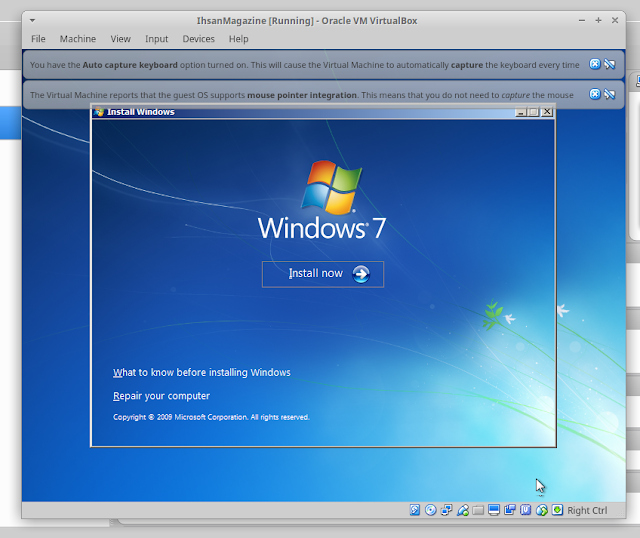Apakah Anda sedang mencari panduan lengkap untuk menginstal Windows XP, Windows 7, atau Windows 8/10? Jika iya, maka artikel ini adalah jawabannya! Kami telah menyiapkan panduan lengkap yang akan membantu Anda menginstal Windows dengan baik dan benar. Di dalam panduan ini, kami akan membahas semua tahapan instalasi Windows, mulai dari mempersiapkan perangkat, mengunduh file instalasi, dan menginstal sistem operasi. Jadi, simak terus artikel ini untuk mengetahui panduan instalasi yang lengkap dan mudah dipahami.
Instalasi Windows XP
Pertama-tama, mari kita bahas instalasi Windows XP. Windows XP adalah sistem operasi yang sudah cukup lama, namun masih digunakan oleh beberapa pengguna komputer. Untuk menginstal Windows XP, ikuti langkah-langkah berikut:
Tahap 1: Persiapan Perangkat
Sebelum menginstal Windows XP, pastikan perangkat Anda memenuhi syarat minimum sistem yang dibutuhkan. Berikut adalah syarat minimum sistem yang dibutuhkan untuk menginstal Windows XP:
- Prosesor Pentium 233 megahertz (MHz) atau lebih cepat (300 MHz disarankan).
- Ruang hard disk kosong sekitar 1,5 gigabita (GB) atau lebih besar.
- 512 megabita (MB) RAM atau lebih.
- CD-ROM atau DVD-ROM drive.
- Keyboard dan mouse atau perangkat yang kompatibel dengan input lainnya.
- Monitor Super VGA (800 × 600) atau resolusi yang lebih tinggi.
Pastikan juga Anda sudah mengunduh file instalasi Windows XP. File instalasi ini bisa Anda dapatkan dari berbagai sumber, seperti situs resmi Microsoft atau situs-situs lain yang menyediakan file instalasi Windows XP.
Tahap 2: Booting dari CD-ROM atau DVD-ROM Drive
Sekarang, masukkan CD-ROM atau DVD-ROM drive ke dalam perangkat dan restart perangkat Anda. Periksa pengaturan BIOS atau UEFI Anda untuk memastikan bahwa pengaturan boot Anda diatur agar boot dari CD-ROM atau DVD-ROM drive.
Tahap 3: Instalasi Windows XP
Setelah perangkat boot dari CD atau DVD, proses instalasi Windows XP akan dimulai. Setelah itu, ikuti langkah-langkah di bawah ini:
- Pilih instalasi yang baru dan tekan ENTER pada keyboard.
- Baca dan terima perjanjian lisensi pengguna akhir.
- Pilih partisi tempat Anda ingin menginstal Windows XP. Jika hard disk Anda memiliki partisi yang sudah terbuat, pilih partisi yang kosong atau yang mau terhapus.
- Pilih sistem file NTFS.
- Proses instalasi sistem operasi Windows XP akan segera dimulai. Tunggu hingga proses instalasi selesai.
- Setelah instalasi selesai, perangkat akan restart, dan Windows XP sudah siap digunakan.
Instalasi Windows 7/8/10
Jika Anda memilih untuk menginstal Windows 7, 8, atau 10, maka kami telah menyiapkan langkah-langkah lengkapnya untuk Anda.
Tahap 1: Persiapan Perangkat
Pastikan perangkat Anda memenuhi persyaratan sistem minimal sebelum menginstal Windows. Berikut adalah spesifikasi sistem minimal untuk menginstal Windows 7, 8, atau 10:
- Prosesor: 1 gigahertz (GHz) atau lebih cepat.
- Ruang hard disk kosong sekitar 16 gigabita (GB) atau lebih besar untuk sistem operasi 32 bit atau 20 GB untuk sistem operasi 64 bit.
- RAM: 1 gigabita (GB) (sistem operasi 32 bit) atau 2 GB (sistem operasi 64 bit).
- Monitor dengan resolusi 800 x 600 piksel atau lebih tinggi.
- Grafik DirectX 9 dengan WDDM driver.
Selanjutnya, Anda perlu menyiapkan file instalasi Windows. Pastikan Anda sudah punya file instalasi Windows 7, 8, atau 10 sebelum memulai proses instalasi. Jika Anda belum memiliki file instalasi, Anda dapat mengunduh installer Windows di situs resmi Microsoft.
Tahap 2: Boot dari DVD atau USB
Selanjutnya, Anda perlu menyiapkan file instalasi Windows ke dalam sebuah DVD atau USB flash drive. Setelah itu, masukkan DVD atau USB ke dalam perangkat dan restart perangkat Anda. Pastikan pengaturan boot diatur agar boot dari DVD atau USB.
Tahap 3: Mulai Instalasi Windows
Jika perangkat telah boot dari DVD atau USB, maka proses instalasi Windows akan dimulai. Ikuti langkah-langkah berikut untuk menginstal Windows di perangkat Anda:
- Pilih bahasa, zona waktu, dan metode input yang diinginkan.
- Klik “Install Now”.
- Baca dan terima perjanjian lisensi pengguna akhir.
- Pilih jenis instalasi yang diinginkan. Anda dapat memilih instalasi sederhana atau instalasi kustom.
- Pilih partisi hard disk yang kosong tempat Anda ingin menginstal Windows.
- Tunggu hingga proses instalasi selesai.
- Lengkapi pengaturan dasar seperti nama pengguna dan sandi.
- Instalasi Windows Anda telah selesai dan siap digunakan.
FAQ
Berikut pertanyaan yang sering diajukan tentang instalasi Windows:
1. Apa yang harus saya lakukan jika instalasi Windows tidak berjalan?
Jika instalasi Windows tidak berjalan, pastikan ada masalah pada media instalasi. Periksa juga apakah partisi hard disk sudah diberi label dan diformat dengan benar.
2. Apakah saya perlu menginstal driver setelah menginstal Windows?
Iya. Setelah menginstal Windows, Anda perlu menginstal driver yang sesuai dengan perangkat keras Anda. Driver perangkat keras membantu perangkat komputer Anda bekerja dengan baik dan benar.
Video Tutorial Cara Install Windows
Demikian panduan lengkap untuk menginstal Windows XP, Windows 7, Windows 8, dan Windows 10. Semoga artikel ini bermanfaat untuk Anda. Jika Anda mempunyai pertanyaan atau masalah saat menginstal Windows, silahkan tulis di kolom komentar di bawah ini. Kami siap membantu!